
- Autor John Day [email protected].
- Public 2024-01-30 11:46.
- Modificat ultima dată 2025-01-23 15:04.
De shadowslashShadow Slash Teknologies Urmărește mai multe de la autor:
Bine, deci iată situația, folosiți computerul cu multe și multe foldere deschise … Apoi, mama a venit acasă mai devreme decât se aștepta! Știi perfect că, dacă ea te prinde folosind computerul, în timp ce ar trebui să fii în pat pentru că ești „bolnav”, ea te-ar îneca în cuvintele ei obișnuite! Deci, vă opriți rapid computerul, dar data viitoare când v-ați conectat, vă confundați ce dosar a fost deschis înainte (vă rog, aveți o mulțime de foldere și fișiere în computer) … Deci, ce faceți?
Iată 5 pași simpli pentru a vă ajuta cu asta …
Pasul 1: Pasul 1
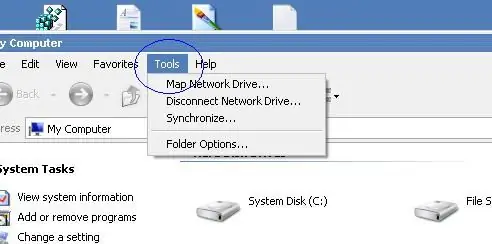
Deschideți computerul meu și apoi accesați fila Instrumente
Pasul 2: Pasul 2
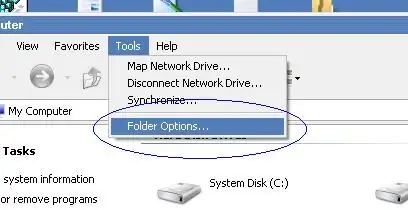
Din fila Instrumente, accesați Opțiuni folder …
Pasul 3: Pasul 3
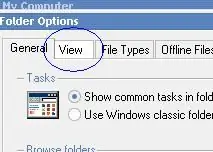
Când vă aflați în fila Opțiuni folder …, accesați subfila Vizualizare
Pasul 4: Pasul 4

În subfila Vizualizare, bifați opțiunea Restaurare ferestre de dosare anterioare la conectare
Pasul 5: Pasul 5
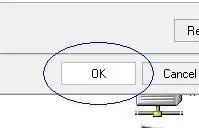
Apăsați OK în partea de jos a casetei de dialog și ați terminat!
Recomandat:
Porniți automat un program când conectați un laptop la o stație de andocare: 5 pași

Porniți automat un program când conectați un laptop la o stație de andocare: acest instructiv este despre cum să rulați un program sau o aplicație atunci când conectați laptopul la o stație de andocare. În acest exemplu, folosesc Lenovo T480 Windows 10
Cum să vă deconectați de la aplicația Facebook Messenger pentru Android: 3 pași

Cum să vă deconectați de la aplicația Facebook Messenger pentru Android: aveți probleme cu aplicația dvs. Facebook Messenger? Trebuie să vă deconectați, dar nu pot găsi butonul de deconectare. Nu este nevoie să vă îngrijorați aici sunt câțiva pași pentru a vă deconecta și a-l face să funcționeze din nou
Cum se restabilește opțiunile folderului din panoul de control: 10 pași

Cum se restabilește opțiunile folderului din panoul de control: virusul computerului este un program executabil auto-replicabil care deteriorează sau chiar distruge fișiere sau discuri. Ocupă întotdeauna spațiu pe disc și, uneori, memoria principală. Există diferite programe antivirus care pot elimina în mod eficient viruși precum Nu
Cum să faci o linie după robot folosind Rpi 3: 8 pași

Cum să faci un robot de urmărire a liniei folosind Rpi 3: În acest tutorial, vei învăța să construiești un buggy de robot care să urmărească linia, astfel încât să poată flutura cu ușurință în jurul unei piste
Cum să filmezi filmul independent în metroul din New York când nu poți să-ți permiți permisele: 12 pași

Cum să filmezi filmul independent în metroul din New York când nu poți să-ți permiți permisele: acesta este un ghid simplu pentru realizatorii independenți care doresc să filmeze acea scenă magică în frumosul sistem de metrou din New York, dar care nu-mi pot permite miile de dolari necesare pentru a obține un permis de împușcare legal
